教程详情
在当今数字化时代,浏览器已成为我们日常工作和生活中不可或缺的工具。然而,随着网络信息的日益丰富,我们也面临着越来越多的干扰和安全隐患。为了提升浏览体验并保障网络安全,谷歌Chrome浏览器提供了多种强大的功能和扩展程序,其中URL拦截器便是其中一项重要功能。本文将详细介绍谷歌浏览器的URL拦截器的功能、使用方法以及相关注意事项,帮助用户更好地利用这一工具来优化自己的网络环境。
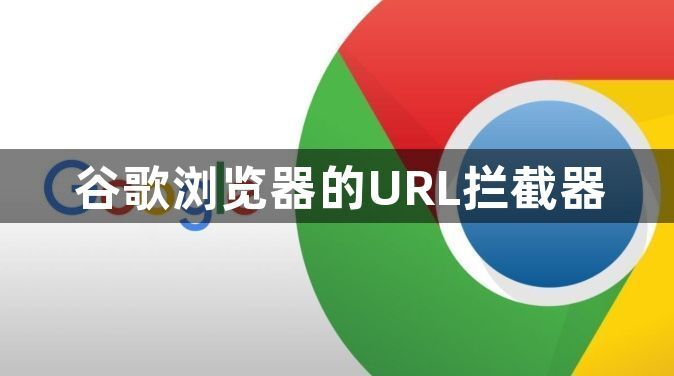
一、谷歌浏览器URL拦截器概述
URL拦截器,也称为请求拦截器或内容拦截器,是一种用于控制和管理浏览器加载哪些网页内容的工具。通过安装特定的扩展程序或插件,用户可以轻松地屏蔽不需要的广告、跟踪脚本、恶意软件以及其他不希望看到的网页元素。这不仅可以提高浏览速度,减少数据消耗,还能增强个人隐私保护。
二、功能特点
1.广告屏蔽:有效过滤网页中的广告内容,包括弹出式广告、横幅广告、视频广告等,提供一个更加清爽的浏览界面。
2.跟踪防护:阻止各种跟踪脚本和分析工具,防止网站收集用户的个人信息和浏览习惯,保护用户隐私。
3.恶意软件拦截:检测并阻止潜在的恶意软件下载或执行,增强电脑的安全性。
4.自定义规则:用户可以根据需要添加自定义规则,以拦截特定的网站、URL或内容类型。
5.兼容性:大多数URL拦截器扩展都兼容多种浏览器,包括但不限于Chrome、Firefox、Safari等。
三、如何使用谷歌浏览器的URL拦截器
1.选择合适的扩展程序:访问Chrome网上应用店或其他可信的软件下载平台,搜索并选择一个评价高、功能全面的URL拦截器扩展程序。
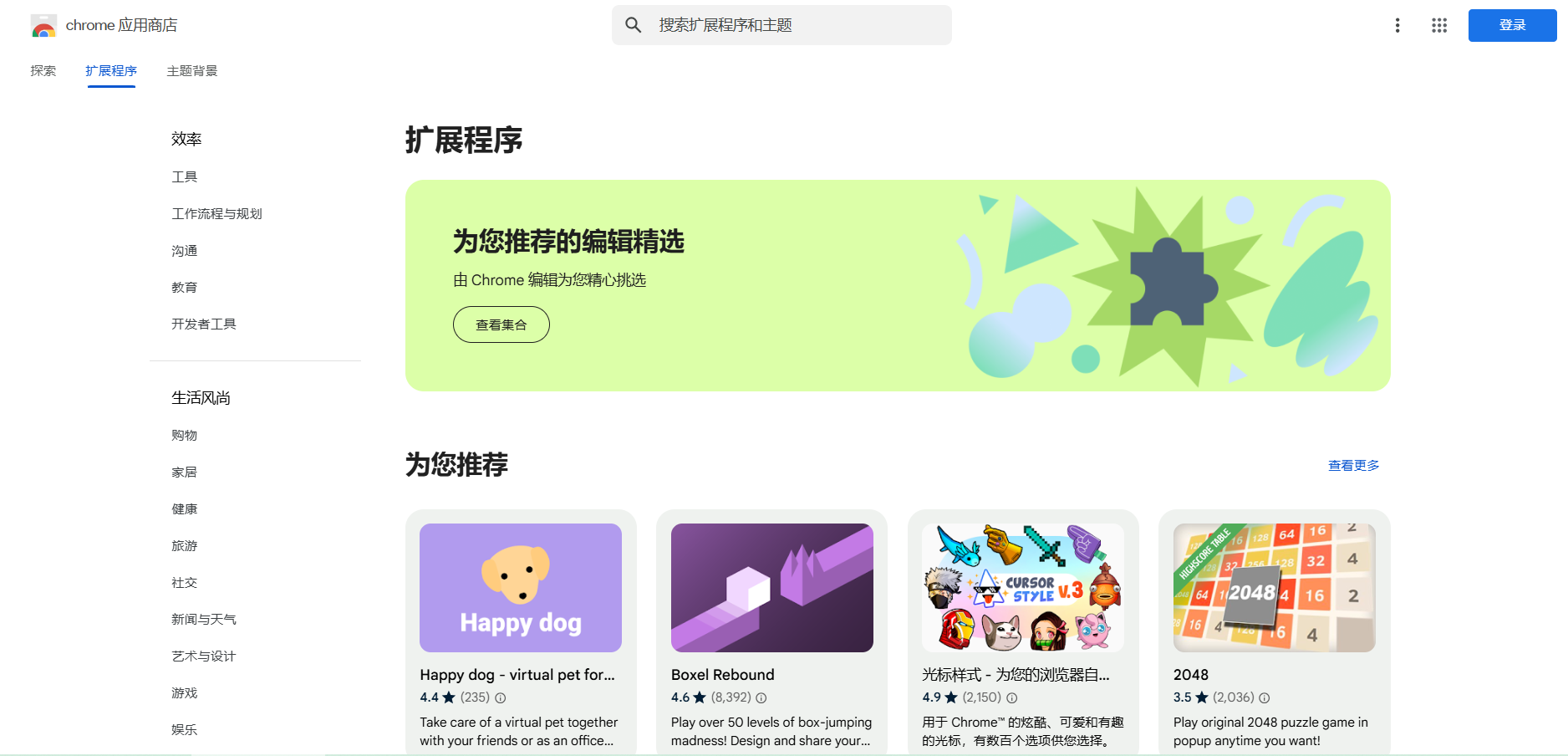
2.安装扩展程序:点击“添加到Chrome”按钮,按照提示完成安装过程。安装完成后,浏览器工具栏上会出现一个新的图标,表示扩展已启用。
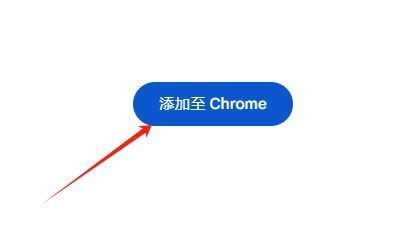
3.配置设置:点击扩展图标,打开设置页面。在这里,你可以根据自己的需求调整拦截规则、添加白名单或黑名单、启用/禁用特定功能等。
4.测试效果:访问几个不同的网站,检查广告和不需要的内容是否被成功拦截。如果发现问题,可以返回设置页面进行调整。
四、推荐扩展程序
1.Adblock Plus:一款流行的广告拦截器,支持自定义规则和过滤器订阅。
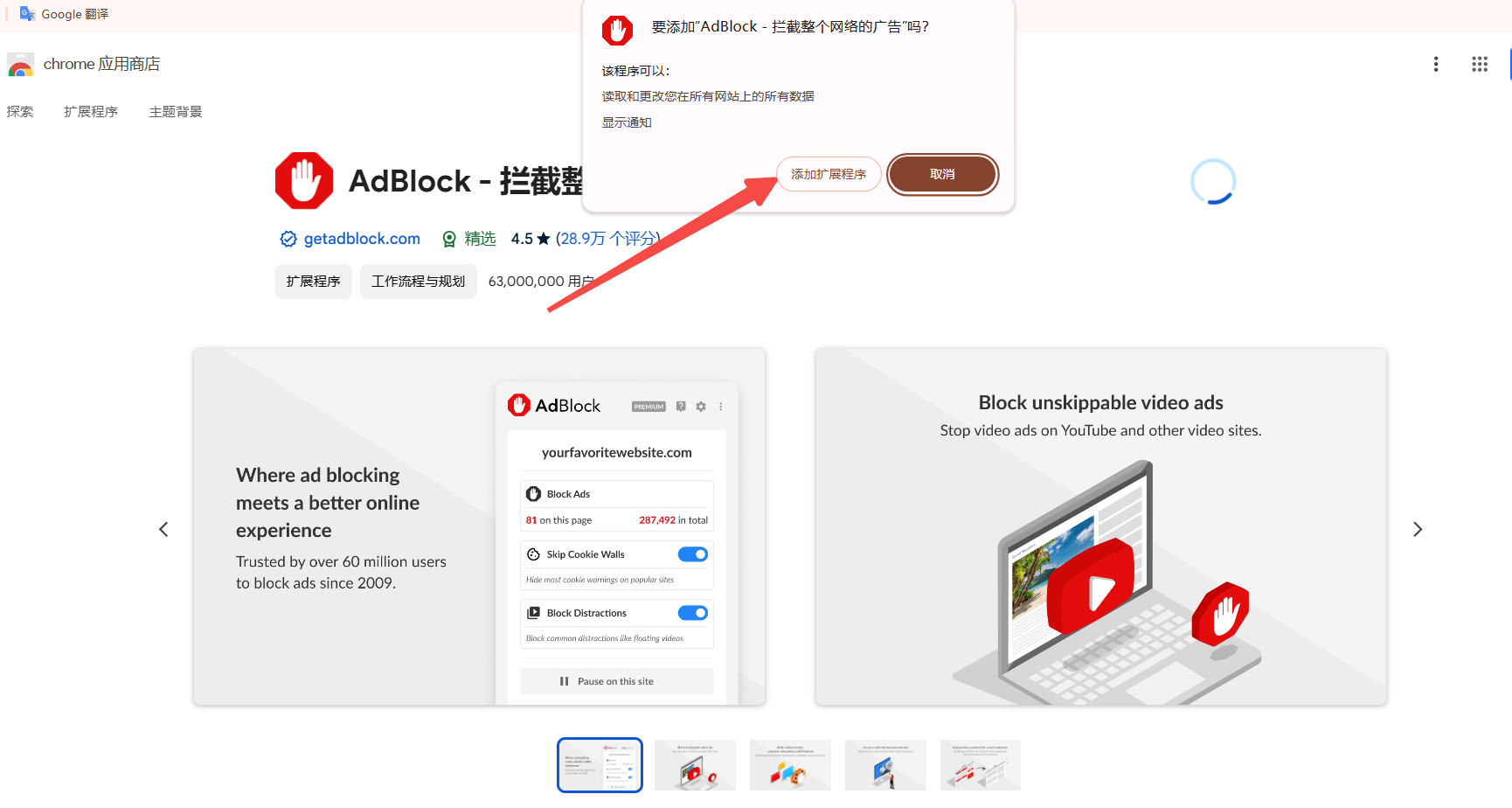
2.uBlock Origin:一个高效的内容过滤工具,占用资源少,支持广泛的自定义选项。
3.Privacy Badger:由电子前哨基金会开发,专注于阻止隐形跟踪器。
4.Ghostery:提供详细的跟踪器报告,并允许用户选择性地阻止它们。
五、注意事项与最佳实践
1.定期更新:确保你的浏览器和所有扩展程序都是最新版本,以便获得最新的功能和安全修复。
2.合理配置:不要过度拦截有用的内容,以免影响网站的正常使用。例如,某些网站可能需要加载特定的脚本才能正常工作。
3.尊重版权:虽然URL拦截器可以用来屏蔽广告,但应避免使用它来绕过版权保护或付费墙。
4.隐私保护:即使使用了URL拦截器,也应注意保护个人隐私,避免在不安全的网站上输入敏感信息。
谷歌浏览器的URL拦截器是一个强大的工具,可以帮助用户改善浏览体验并提高网络安全性。通过合理配置和使用这些工具,我们可以更自由地探索互联网世界,同时保护自己免受不必要的干扰和风险。希望本文能为你提供有关谷歌浏览器URL拦截器的全面了解和实用指导。









